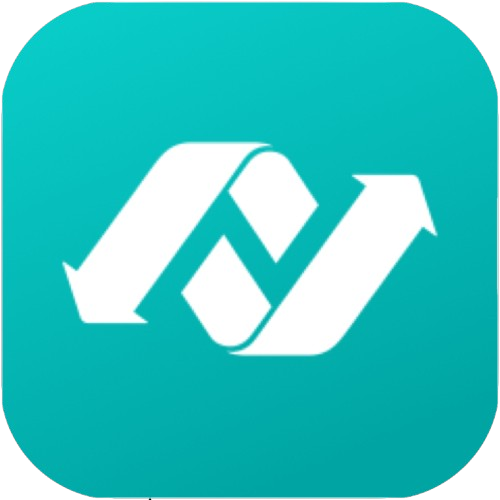其他库存管理
新建样品申请
在导航中找到【样品申请】入口,点击进入样品申请列表页。在列表右上角点击【新建】按钮。
在新建表单中输入填写必要信息后,提交并完成新建。


样品申请审批
【申请人直属上级 / 财务 / 库管】分别会收到审批消息提醒,点击进入审批页面完成审批
借用出库确认
【库管】进入样品申请详情页,点击“已出库”状态按钮,根据“是否需要物流寄送”选项展示流转条件
需要物流寄送,在弹窗中填写“实际出库时间、物流单号”,上传“出库凭证”,提交后将状态流转至“已出库”
不需要物流寄送,则仅在弹窗中填写“实际出库时间”,提交后将状态流转至“已出库”



样品申请核销
在样品申请详情页点击【归还样品】按钮,点击后下推生成样品归还表单,补充填写借用归还所需更多必要信息后,提交并完成新建。
【申请人直属上级 / 财务 / 库管】分别会收到审批消息提醒,点击进入审批页面完成审批
【库管】在样品归还详情页点击【已入库】状态按钮,填入“实际入库时间”,将样品归还状态流转至“已入库”,关联的样品申请状态会自动流转至“已归还”。
【财务】在样品申请详情页点击【已转销售】状态按钮,手动将样品申请状态流转至“已转赠送”。
【财务】在样品申请详情页分别点击【已转赠送】状态按钮,手动将样品申请状态流转至“已转赠送”。



新建产品组装
在导航中找到【产品组装】入口,点击进入产品组装列表页。在列表右上角点击【新建】按钮,填写产品组装所需必要信息后,提交并完成新建。


产品组装审批
【申请人直属上级 / 财务 / 库管】分别会收到审批消息提醒,点击进入审批页面完成审批。
领料出库确认
【库管】在产品组装详情页点击【已领料】状态按钮,填写“领料出库时间”,将状态流转至“已领料”。此时系统会自动核算“物料成本”


组装工时填报
在产品组装详情页 tab 栏点击【工时】快速找到工时列表,点击右上角【新建】按钮。
在新建表单中填写必要的工时填报信息后,提交并完成新建。


成品入库确认
【库管】在产品组装详情页点击【已完成】状态按钮,填写“成品入库时间”,将状态流转至“已完成”。此时系统会自动核算“成品入库数量、成本单价”




提交库存报损
在导航中找到【库存报损】入口,点击进入库存报损列表页。在列表右上角点击【新建】按钮
在新建表单中填入“报损数量、成本单价”等必要信息,提交并完成新建
库存报损表单提交后,【系统】会自动减少产品库存数量


提交库存报溢
在导航中找到【库存报溢】入口,点击进入库存溢报列表页。在列表右上角点击【新建】按钮。
在新建表单中填入“报溢数量、成本单价”等必要信息,提交并完成新建。
库存报溢表单提交后,【系统】会自动增加产品库存数量